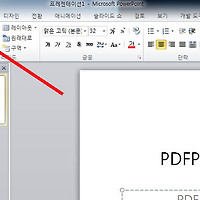워드 자동번호 매기기 설정 해제하는 방법
안녕하세요. 오늘은 워드문서에서 자동으로 번호 매기는 방법에 대해서 알아보겠습니다.
워드문서의 자동번호매기기는 머리말이나 꼬리말에 주로 사용되며 간단한 설정으로 이용할수 있습니다.
그럼 ms워드에서 자동번호매기기 설정방법을 설명하도록 하겠습니다.
추천글
1. 한글 2007 글자 세로로 쓰기 및 가로쓰기 방법
2. 엑셀 행렬 범위안의 값 찾기 인덱스 idnex 함수 사용방법
3. 한컴오피스 한글 문서 암호 보호설정 해제하는 방법
4. 엑셀 16진수 십진수 진법 변환 함수 hex2dec 사용방법
5. 엑셀 텍스트 문자 합치기 방법 쉽게 알아보기
6. 한영 통합자막 smi 파일 만들기 및 자막합치기방법
1. 한글 2007 글자 세로로 쓰기 및 가로쓰기 방법
2. 엑셀 행렬 범위안의 값 찾기 인덱스 idnex 함수 사용방법
3. 한컴오피스 한글 문서 암호 보호설정 해제하는 방법
4. 엑셀 16진수 십진수 진법 변환 함수 hex2dec 사용방법
5. 엑셀 텍스트 문자 합치기 방법 쉽게 알아보기
6. 한영 통합자막 smi 파일 만들기 및 자막합치기방법
1. 워드 자동번호 매기기를 사용하기 위해서 상단에 파일을 클릭합니다.
파일페이지가 나오면 좌측하단에 옵션을 클릭해주세요.

2. 워드 옵션페이지가 나오면 언어교정을 선택한뒤 자동고칩옵션을 다시 클릭합니다.
3. 자동고침설정창이 나오면 상단에서 입력할때 자동서식을 클릭합니다.
그리고 설정창 중앙에 자동으로 번호매기기를 선택후 확인을 눌러 닫아주세요.

4. 숫자를 입력후 글자를 적어주세요.
숫자 + . + 문자 이런구조로 되어있어야 합니다.
5. 엔터를 친후 문자를 작성하면 자동으로 다음번호로 매겨지는것을 볼수 있습니다.
숫자뿐만아니라 ㄱ,a등 연속으로 넘어가는 글자도 사용가능하며 엔터를 한번더 치면 번호가 매겨지지 않습니다.
이상으로 워드 자동번호 매기기 설정 해제하는 방법을 마치겠습니다.
'컴퓨터팁 > 오피스' 카테고리의 다른 글
| 엑셀조직도 만들기 그리기 방법 (0) | 2016.01.06 |
|---|---|
| MS워드 한글 한자 변환 쉬운방법 (0) | 2016.01.04 |
| 엑셀 날짜 월반환 MONTH함수 기본사용방법 (0) | 2016.01.04 |
| 엑셀 년월 주차구하기 WEEKNUM 함수 기본 사용방법 (0) | 2016.01.02 |
| 파워포인트 슬라이드 크기 비율 변경하는 방법 (0) | 2016.01.01 |
| 파워포인트 ppt pdf 변환 저장하는 쉬운방법 (0) | 2015.12.28 |
| 엑셀 그림 사진 한번에 지우기 방법 (0) | 2015.12.28 |
| 엑셀 하이퍼링크 일괄삭제 지우기 방법 (0) | 2015.12.26 |
| 파워포인트 글꼴 포함 저장하는 간단한 방법 (0) | 2015.12.26 |
| 엑셀 퍼센트 백분율 계산 구하는 방법 (0) | 2015.12.26 |